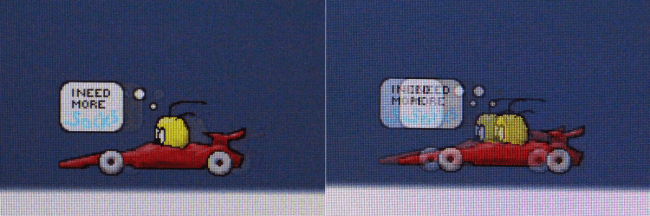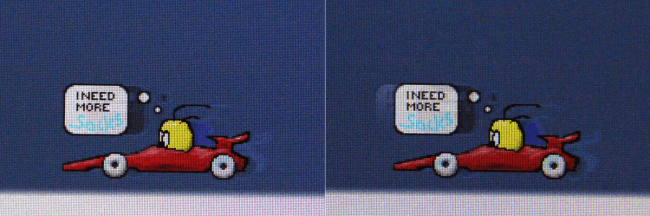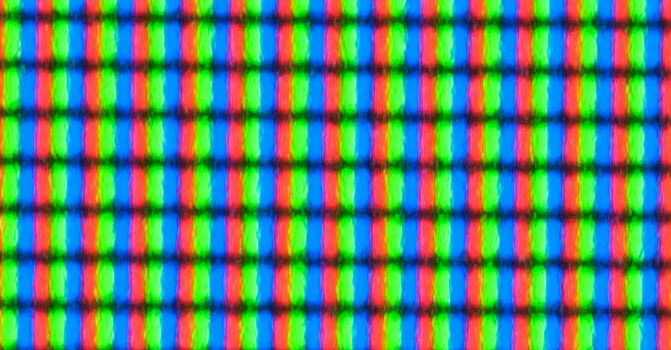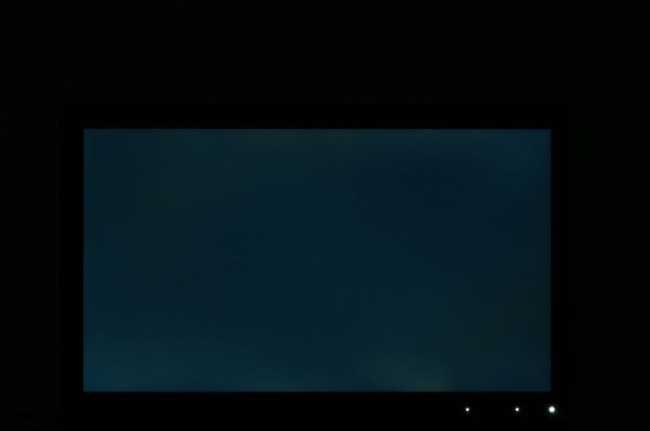Упаковка и комплект поставки
Dell UltraSharp UZ2315H поставляется в коробке из плотного картона, которая обеспечивает его защиту от ударов и возможных механических повреждений. Сама коробка имеет все свойственные для брэнда элименты: большое изображение продукта, основные характеристики, а также особенности выбранного устройства. С ними мы более детально познакомимся уже по ходу обзора, а сейчас давайте посмотрим на комплект поставки.
В коробке мы нашли:
- ножку с подставкой в собранном виде
- сетевой адаптер мощностью 90 Вт
- сетевой шнур питания
- USB-кабель
- кабель-переходник с разъема Mini DisplayPort на стандартный DisplayPort
- кабель с разъемами HDMI
- кабель с разъемами D-Sub (VGA)
- диск с программным обеспечением и документацией
- руководство пользователя.
Стоит признать довольно внушительный комплект поставки, с элементами на любой жизненный случай. Особенно порадовало наличие всех видов кабелей. Даже у топовых решений зачастую нет такого многообразия.
В работе
В Dell UZ2315H используется 23-дюймовая IPS-панель производства LG Display с соотношением сторон 16:9 и родным разрешением 1920х1080 точек.
Время отклика матрицы довольно велико: 8 мс (GtG). В настройках есть возможность включения овердрайва (без степени разгона). После его активации смазы движущихся объектов несколько уменьшаются, однако появляются едва заметные артефакты овердрайва в виде светлых «шлейфов».
Тест на время отклика, лучший/худший кадры (разгон выключен):
Тест на время отклика, лучший/худший кадры (разгон включен):
В мониторе используется обычное матовое покрытие экрана, так что легкий кристаллический эффект здесь присутствует (впрочем, он едва заметен и оказывается гораздо меньшим, чем в других виденных нами моделях с матовым покрытием).
Углы обзора типичные для современных IPS-панелей, с увеличением угла яркость снижается незначительно, сколько-нибудь заметных искажений цветопередачи не наблюдается.
Обнаружить мерцание подсветки в данной модели не удалось, так что можно сделать вывод, что в мониторе для регулировки яркости не используется ШИМ. Таким образом, можно констатировать, что Dell UZ2315H не будет вызывать дополнительную усталость глаз у людей с чувствительным зрением при длительной работе.
Утечка подсветки очень слабая – для получения снимка, на котором она становится заметной, пришлось использовать выдержку 20 сек (остальные мониторы снимаются на вдвое более короткой). В таком случае небольшие засветы проявились в двух местах на нижней грани и в одном – на верхней, однако они были совсем слабыми и, разумеется, в обычном режиме использования монитора пользователь их совершенно точно не заметит.
Glow-эффект средней степени выраженности, при взгляде под углом сверху появляется легкий серебристый «засвет» с незначительным фиолетовым оттенком.
Минимальная яркость оказалась очень низкой – всего 34 кд/м², при такой яркости можно комфортно работать за монитором даже в полной темноте. Максимальная яркость, впрочем, также оказалась не очень высокой – среднее значение по измерениям в 35 точках составило 225 кд/м². С другой стороны, для компьютерного монитора более высокое значение, по сути, и не востребовано – это не смартфон, и смотреть на его экран под прямыми солнечными лучами никто не будет.
Dell UZ2315H принадлежит к мультимедийной серии – похоже, именно поэтому в предустановленных режимах изображения нет эмуляции sRGB, да и про заводскую калибровку речь не идет.
В режиме «Стандартный» цветовой охват составил 92.3% sRGB, значение температуры было несколько занижено, из-за чего картинка казалась чуть теплее. А вот значение гаммы в этом режиме (да и в большинстве других) было заметно ниже стандартного – так что изображение хоть и могло похвастать детально проработанными тенями, выглядело несколько блекловатым.
Режим «Кино» отличается откровенно завышенной температурой, высокой резкостью изображения, включенной по умолчанию динамической контрастностью и более высокой, чем в других режимах, гаммой – в итоге он дает холодную, но насыщенную картинку, которая, возможно, понравится некоторым пользователям при просмотре фильмов, однако в плане качества изображения он проигрывает «Стандартному» режиму (цветовой охват 80% sRGB, точность цветопередачи также откровенно низкая).
Для калибровки следует использовать режим, который в русском варианте меню перевели как «Обычный цвет» (Custom Color – «Пользовательский цвет»), в котором разрешается регулировать каждый из трех основных цветов в отдельности. После калибровки цветовой охват составил 93.4% sRGB, значения гаммы и цветовой температуры наконец удалось привести в норму, а вот точность цветопередачи по сравнению с режимом «Стандартный» улучшить хоть и удалось, но незначительно (впрочем, она и без того была более чем приемлемой как для домашнего пользователя).
Что такое соотношение сторон?
Термин соотношение сторон был первоначально использован в кинофильмах, показывая, насколько широко изображение было относительно его высоты. Фильмы изначально были с соотношением сторон 4: 3, и это перешло на телевидение и первые компьютерные дисплеи. Соотношение сторон видеоизображения изменилось гораздо быстрее и стало более широким, что означало, что когда фильмы показывались по телевизору, их приходилось обрезать или манипулировать изображением другими способами, чтобы соответствовать экрану телевизора.
По мере совершенствования технологии отображения производители телевизоров и мониторов также начали переходить на широкоэкранные дисплеи. Первоначально «широкоэкранный» означал что-то более широкое, чем типичный дисплей 4: 3, но он быстро стал означать соотношение 16:10 и позже 16: 9. В настоящее время почти все компьютерные мониторы и телевизоры доступны только в широкоэкранном режиме, а телевизионные трансляции и веб-страницы адаптированы под них.
До 2010 года 16:10 было самым популярным соотношением сторон для широкоформатных компьютерных дисплеев. Однако с ростом популярности телевизоров высокой четкости, которые использовали разрешения высокой четкости, таких как 720p и 1080p, и сделали эти термины синонимами высокой четкости, 16: 9 стал стандартным соотношением сторон высокой четкости.
В зависимости от соотношения сторон экрана вы можете использовать только те разрешения, которые соответствуют его ширине и высоте. Вот некоторые из наиболее распространенных разрешений, которые можно использовать для каждого соотношения сторон:
- Разрешения 4: 3: 640 × 480, 800 × 600, 960 × 720, 1024 × 768, 1280 × 960, 1400 × 1050, 1440 × 1080, 1600 × 1200, 1856 × 1392, 1920 × 1440 и 2048 × 1536.
- Разрешения с соотношением сторон 16:10: 1280 × 800, 1440 × 900, 1680 × 1050, 1920 × 1200 и 2560 × 1600.
- Разрешения с соотношением сторон 16: 9: 1024 × 576, 1152 × 648, 1280 × 720 (HD), 1366 × 768, 1600 × 900, 1920 × 1080 (FHD), 2560 × 1440 (QHD), 3840 × 2160 (4K) и 7680 х 4320 (8К).
Альтернатива с большей диагональю:LG 32UD99-W

| Размер, дюймы | 32″ |
| Разрешение, пиксели | 3840×2160 |
| Частоты обновления | 60 Гц |
| Тип матрицы | IPS |
| Технология | FreeSync |
Если вы хотите экран большего размера, чем LG 27UK650-W, проверьте LG 32UD99-W. Большой экран еще лучше подходит для многозадачности, позволяя вам видеть больше кода одновременно и тратить меньше времени на прокрутку. Кроме этого, этот монитор работает почти идентично другому LG, с аналогичным качеством изображения и обработкой движения.
Он имеет несколько полезных дополнительных функций, в том числе встроенный USB-концентратор и порт USB-C, который отлично подходит для зарядки ваших устройств во время работы. Порт USB-C также поддерживает подачу питания, что отлично подходит для владельцев MacBook. 32UD99-W намного дороже, поэтому 27UK650-W по-прежнему является лучшим монитором для кодирования для большинства людей. Если вы хотите чего-то большего, или ищете монитор с USB-концентратором, этот монитор — отличная альтернатива.
Почему монитор 4K
Монитор 4K выводит на экран в четыре раза больше пикселей, чем при разрешении FullHD. Это даёт вам значительно больше места для программ и окон на экране. Это позволяет работать более продуктивно.
Если в FullHD или промежуточном WQHD (2560×1440 пикселей) в текстах и изображениях четко видны пиксели, то в 4K тот же контент отображается более плавно. Дополнительная резкость делает тексты похожими на печатные, изображения и видео в 4K также выглядят намного лучше, чем с FullHD. Короче говоря: любой, кто когда-либо работал с монитором 4K, не захочет возвращаться к более низким разрешениям.
4K обеспечивает большую резкость и больше места на экране. Современные операционные системы, такие как Windows 10, macOS и большинство рабочих столов Linux, теперь предлагают сложные функции для масштабирования текста, символов и элементов графического интерфейса на экранах с высоким разрешением. Но, пока ещё это не работает идеально. Особенно старые программы, которые долгое время не получали обновления, могут иметь слишком маленькие кнопки для разрешения 4K UHD.
ASUS ROG Strix XG32VQR
Среди дисплеев с меньшей диагональю применение технологий защиты зрения эффективно реализовано в 31,5-дюймовом Asus Strix XG32VQR, входящем в популярное семейство геймерских продуктов Republic of Gamers. Он построен на базе VA панели с разрешением 2560 x 1440 пикс., кривизной 1800R и временем отклика 4 мс, имеет частоту обновления 144 Гц, 94% охват DCI-P3, поддерживает HDR и Radeon FreeSync 2.
Для защиты зрения здесь задействован целый набор технологий: Flicker-free, Ultra-Low Blue Light (4 режима) и Shadow Boost, улучшающая детализацию в сценах с темными областями без пересвечивания светлых. Модель привлекает и интересным дизайнерским решением — круглая подсветка на тыльной стороне корпуса допускает синхронизацию с различными компонентами и периферией, совместимой с Aura Sync.
Как насчет чисел: 720p, 1080p, 1440p, 2K, 4K и 8K?
Когда телевизоры высокой четкости стали нормой, производители разработали сокращение, объясняющее их разрешение экрана. Наиболее распространенные цифры, которые вы видите, это 720p, 1080p, 1140p или 4K. Как мы уже видели, «p» и «i» говорят вам, является ли это прогрессивным сканированием или чересстрочным сканированием. Кроме того, эти сокращенные номера иногда также используются для описания компьютерных мониторов, хотя в целом монитор способен отображать изображения с более высокой четкостью, чем телевизор. Число всегда относится к числу горизонтальных линий на дисплее.
Вот как стенография переводится:
- 720p = 1280 x 720 — обычно называется разрешением HD или «HD Ready»
- 1080p = 1920 x 1080 — обычно называется разрешением FHD или «Full HD»
- 1440p = 2560 x 1440 — широко известно как разрешение QHD или Quad HD, и его обычно можно увидеть на игровых мониторах и на смартфонах высокого класса. Разрешение 1440p в четыре раза превышает разрешение 720p HD или «HD ready». Чтобы сделать вещи еще более запутанными, многие премиальные смартфоны оснащены так называемым разрешением Quad HD + 2960×1440, которое по-прежнему вписывается в 1440p.
- 4K или 2160p = 3840 x 2160 — широко известен как разрешение 4K, UHD или Ultra HD. Это огромное разрешение экрана, и его можно найти на телевизорах премиум-класса и компьютерных мониторах. 2160p называется 4K, потому что ширина близка к 4000 пикселей. Другими словами, он предлагает в четыре раза больше пикселей, чем 1080p FHD или «Full HD».
- 8K или 4320p = 7680 x 4320 — известен как 8K и предлагает в 16 раз больше пикселей, чем обычное разрешение 1080p FHD или «Full HD». Пока вы видите 8K только на дорогих телевизорах от Samsung и LG. Тем не менее, вы можете проверить, может ли ваш компьютер отображать такой большой объем данных, используя этот пример видео 8K:
Меню
Управляющие кнопки у этой модели сенсорные (включая и кнопку питания). Из-за мультимедийных возможностей монитора их состав несколько отличается от привычного – так, здесь нет вызова «быстрого меню», только полноценное меню со всеми опциями, зато есть регулировка громкости встроенных динамиков, отключение звука и микрофона и даже… кнопка ответа на входящий звонок. К сожалению, последняя работает только с Microsoft Lync, в то время как, мягко говоря, гораздо более популярный среди домашних пользователей Skype с этой кнопкой «не дружит» даже после установки всех драйверов и ПО с официального сайта.
Меню выглядит в целом так же, как и у других мониторов Dell, разве что с некоторыми упрощениями для домашних пользователей. Так, первым пунктом идет регулировка яркости и контраста, далее – авторегулировка (доступна только при аналоговом подключении), за ней – выбор источника видеосигнала. В «Настройки цвета» можно выбрать формат цвета (RGB или YPbPr), тип гаммы (ПК или Mac) и один из предустановленных видеорежимов — Стандарт, Мультимедиа, Кино, Игра, Paper, Цветовая температура (с выбором одного из шести значений) и Обычный цвет (под которым подразумевается пользовательский режим). В «Параметры отображения» можно регулировать настройки аналогового подключения, выбирать формат изоражения, резкость и управлять овердрайвом (параметр «время отклика»). В «Настройки питания» можно изменить поведение индикатора активности и USB-концентратора в режиме ожидания (последний параметр можно изменять только при отключенном кабеле). В «Настройки меню» можно выбрать язык меню, изменить его прозрачность и время отображения. И в «Прочих настройках» можно выключить DDC/CI (интерфейс, позволяющий изменять настройки монитора с помощью установленного на компьютере ПО) и задействовать «кондиционирование ЖКД» (должно способствовать снижению эффектов остаточного изображения – которые, впрочем, на ЖК-мониторе наблюдаются в крайне редких ситуациях).
FullHD или HD Ready
На упаковочных коробках телевизоров, кроме надписей FullHD, часто встречаются другие надписи – HD Ready.
В чем же разница?
Европейская ассоциация телекоммуникационных технологий и систем информации в 2005 году приняла стандарты для новых моделей телевизоров, которые будут отображать видео с высокими качественными параметрами. Они разделились на две категории: HD Ready и FullHD.
HD Ready поддерживает минимальное разрешение для этого класса – 720 строк, а FullHD, где разрешение экрана 1920×1080, способен осилить видео с 1080 строками.
Это название подхватила японская , когда в 2007 году назвала брендом FullHD ряд своих товаров. Так же стали называть свои товары и другие компании в этом сегменте рынка.
Поэтому большинство продающихся в наше время жидкокристаллических и плазменных телевизионных приемников класса FullHD (переводится с английского как «полное разрешение экрана 1920×1080″) имеют соотношение сторон экрана 16 на 9 и поддерживают видеоролики с 1080 строками изображения. Такие изображения по качеству выгодно отличаются от простого DVD, они более четкие и качественные.
Так что же такое разрешение экрана, как влияют настройки экрана на картинку, которую мы видим на мониторе?
Экран телевизора, каким бы он ни был, плазменным или на жидких кристаллах, – это матрица, которая состоит из пикселей, располагающихся по горизонтали и вертикали экрана. Их количество и называется разрешением матрицы. Разрешение экрана бывает многих типов, но самые известные – это 1024×768, 1366×768 и множество других.
Обзоры мониторов
24 ноября 2014
+1
Развитие технологий и появление новых типов подсветки позволило производителям мониторов представить недорогие и достаточно тонкие модели на основе профессиональных матриц IPS. Японская компания IIYAMA успешно осваивает рынок и выпускает уже далеко не первую модель такого типа. С каждый разом устройства становятся тоньше и аккуратнее, характеристики улучшаются, тогда как фирменный стиль производителя остаётся неизменным. Сегодня ко мне на тестирование приехал монитор XU2290HS-B1.
16 декабря 2013
+3
Народный эксперт
С такими девайсами и зима будет короче
Какие бы планы не строили вы на новогодние каникулы, главное место в них занимают развлечения. И, вполне естественно, многие из них можно назвать цифровыми
Так что, будете ли вы cидеть дома под пледом, или поедете на зимовку (на север или на юг – не столь важно), без электроники не обойтись. Кстати, в подарок себе или друзьям можно присмотреть очень полезные гаджеты на все случаи жизни
Они же потом пригодятся и на каникулах.
31 июля 2013
+2
обзор модели
Выбрать монитор под специфические нужды бывает не так просто. Производители наплодили бесчисленное количество моделей, и каждая вторая обещает отличную цветопередачу, быструю реакцию, универсальность и так далее. Стоит ли верить громким заявлениям? Далеко не всегда. Для дизайнеров, фотографов и редакторов видео на рынке есть крайне дорогие профессиональные устройства, но и у них есть свои недостатки — такие мониторы отлично справляются с основной функцией, но в силу узкой направленности не очень подходят для обычного домашнего использования, просмотра кино и игр.
23 мая 2013
обзор модели
Сенсорный монитор Iiyama ProLite T2451MTS: прикоснись ко мне, художник!
Мы привыкли полагать, что сенсорные дисплеи применяются исключительно в мелкой электронике – смартфонах, планшетах, плеерах, а также в специальных информационных стендах или уличных терминалах оплаты. А, между тем, обычные компьютерные мониторы тоже нередко оснащаются «чувствительными» дисплеями. Чаще всего подобные устройства используют художники и дизайнеры для рисования «от руки» в графических редакторах, обработки фотографий и работы с цветом, хотя для повседневных задач они тоже вполне подходят. Iiyama ProLite T2451MTS – классический представитель класса недорогих, но добротных бытовых сенсорных мониторов.
28 января 2013
Народный эксперт
Обзор монитора на IPS-матрице iiyama XB2485WSU
Iiyama XB2485WSU – 24-дюймовый LCD монитор с соотношением сторон 16:10 и современной IPS матрицей, а потому представляет особый интерес для геймеров и тех пользователей, которые находят мониторы с традиционным соотношением сторон 16:9 не слишком удобными. Ситуация такова, что устройств с аналогичным iiyama XB2485WSU набором характеристик на рынке не так уж и много, а это отличный повод познакомиться с новинкой японского производителя поближе.
Дизайн
Внешне мультимедийная линейка несколько отличается от привычного всем стиля UltraSharp, который уже давно стал визитной карточкой Dell, но несильно. Фирменное сочетание черного матового пластика с серебристыми поверхностями «под металл» присутствует и здесь, так что ошибиться в принадлежности этой модели к продукции Dell невозможно.
Рамка вокруг экрана довольно широкая (особенно как для такой диагонали) – 2.7 см. Снизу к ней добавляется еще дополнительная панель с динамиками, так что с этой стороны рамка достигает целых 4.5 см. Боковая грань оформлена тонкой серебристой полоской, что визуально уменьшает толщину монитора и отделяет заднюю панель.
Экран стоит на подставке, стандартной для моделей Dell 2014 года – такую же мы видели, например, у 4K-монитора Dell UP2414Q (с одним отличием: если в той модели в подставке использовалось сочетание металла и пластика, то у Dell UZ2315H металл отсутствует). Площадь основания сравнительно невелика, однако для 23-дюймовой диагонали его оказывается более чем достаточно – монитор весьма устойчив, перевернуть его будет нелегко. А вот раскачать экран уже легче – крепление дисплея к ножке не настолько жесткое, чтобы он сидел «как влитой», так что легкое покачивание экрана при нажатии на управляющие кнопки имеет место быть.
Монитор предполагает крепление на стену, VESA-совместимые разъемы скрываются под ножкой (ставится и снимается она буквально одним движением, и несмотря на отсутствие винтового крепления, держится надежно). Все разъемы ориентированы вниз и не мешают настенному использованию дисплея. Из видеовходов тут присутствуют DisplayPort, 2 порта HDMI и, несколько неожиданно, аналоговый D-Sub. Кроме того, в одном ряду с ними находится USB-концентратор и 2 порта USB 3.0, а на левой боковой грани в нижней части – выход на наушники.
Веб-камера находится на верхней части рамки и практически незаметна – ее окошко при обычном рассеянном освещении почти полностью сливается с черной рамкой.
Принцип работы цифрового телевидения
Вне зависимости от стандартов качества все ТВ, начиная от матрицы с HD, работают по следующему принципу:
- На ТВ поступают двоичные данные, содержащие информацию о цвете, контрастности, яркости, из которых состоит полная картина.
- Декодер, встроенный в телевизор, считывает данные и подстраивает их под собственное разрешение.
- На экран выводится картинка в естественном и привычном для человека виде.
Если общее количество полученных пикселей не соответствует матричным параметрам телевизора, декодер удаляет «лишнее» количество точек. При этом новые он не создает. То есть картинка уменьшается в размерах, теряя часть оттенков. Но никак не может увеличиться. Обратной последовательности действий не предусмотрено.
Телевизоры с форматом 4К позволяют растянуть изображение на весь экран и тем самым его размыть, из -за чего стираются четкие грани и линии картинок. Или сохраняет настройки исходного видео и показывает его в уменьшенном в сравнении с экраном варианте.
Если не получается узнать по EDID, то как сделать разрешение экрана
Что же делать, если при подключении телеприемника с большим экраном изображение не помещается и выглядит отрезанным по краям? Для решения проблемы нужно обновить драйверы видеокарты вашего компьютера. После этого указать в настройке компьютера вашу модель как базовый, или основной монитор. Потом нужно убедиться в подключении телевизора к компьютеру цифровым соединением, а также в том, что на него нет ограничений.
Установите программу Moninfo EDID (она есть в интернете). После этого уточните в ней разрешение вашего телевизора. Если оно поддерживается – это хорошо. Если нет, тогда придется редактировать EDID и задавать разрешение самостоятельно.
Как изменить разрешение экрана в Windows 10
Есть несколько методов, позволяющих изменить разрешение дисплея в операционной системе Windows 10. Некоторые из них подразумевают использование сторонних программ, в то время как другие подразумевают использование только встроенных в систему инструментов.
1 способ изменения разрешения экрана
Чтобы настроить размер монитора компьютера, жмём «Пуск» и выбираем «Параметры».
Выбираем раздел «Система».
Переходим во вкладку «Экран».
Прокручиваем ползунок вниз. Здесь можно сменить размер монитора. Выбираем нужное разрешение экрана. Кликаем «Применить».
2 способ настройки разрешения экрана
Если вы обновились до Windows 10 и ваш экран монитора растянутый, а параметры изменения неактивные, настроить масштаб можно с помощью драйверов к видеокарте. При этом стоит отметить, что драйвера должны быть актуальными и от официального разработчика устройства, а не от компании Microsoft.
Узнать, какие драйвера установлены на видеокарту, рекомендуем с помощью диспетчера устройств, а исправить параметры монитора можно следующим образом:
Жмём правой кнопкой мыши на рабочем столе и выбираем «AMD Catalyst Control Center» или инструмент видеокарты NVidia.
Откроется новое окно. Выбираем «Параметры рабочего стола» (в NVidia) или Управление рабочим столом».
Жмём «Свойства рабочего стола» и в небольшом окне выбираем нужный масштаб.
Теперь растянутый экран приобретёт корректный размер. Поэтому, если вы до сих пор не знаете, как исправить или как изменить разрешение экрана в Windows 10, эти рекомендации помогут решить проблему.
3 способ: Встроенные средства Windows
Это самый распространённый и удобный способ настройки разрешения экрана в Windows 10. Его можно использовать вне зависимости от того, какой видеоадаптер стоит у вас в системе. Процесс происходит по следующей инструкции:
Нажмите правой кнопкой мыши по пустому месту на рабочем столе. Далее, из контекстного меню выберите пункт «Параметры экрана».
Пролистайте открывшееся окно до конца. Там нажмите на пункт «Дополнительные настройки экрана».
В графе «Разрешение» выберите то, которое удобно для вас.
Примените настройки, воспользовавшись одноимённой кнопкой.
У этой инструкции есть альтернатива, которой можно воспользоваться в некоторых обстоятельствах:
- Откройте любым удобным для вас способом «Панель управления». Например, вы можете просто нажать на иконку лупы и ввести нужное значение в поисковую строку. Из предложенных вариантов выберите наиболее подходящий.
- Чтобы все нужные элементы отобразились корректно, в верхней части напротив пункта «Просмотр» установите значение «Крупные значки».
- Среди представленных элементов найдите параметр «Экран».
- В левой части окна найдите и нажмите по «Настройка разрешения экрана».
- В следующем окне выставьте требуемое разрешение экрана и примените изменения.
Что такое HD разрешение
HD – сокращение английского словосочетания High-Definition, что переводится как «Видео высокой четкости». Поскольку общепринятого стандарта высокой четкости нет, ввиду регулярного роста разрешений, стандарт HD принято считать разрешением высшего качества в отношении предыдущих стандартов. Впервые стандарт HD появился в начале 80-х годов, когда Япония, Европа и США принялись усовершенствовать телевизионный процесс. Новый формат умещал в кадре 720 строк против 576 строк в PAL и 480 строк в NTSC.
Для информации. Разрешение – величина определяющая количество точек или пикселей в кадре. Размер вычисляют путем умножения линий по вертикали на количество строк по горизонтали: 640х480, 1024х576 и т.д. Чем больше линий и/или строк, тем качественнее и четче картинка. В одной строке и линии только 1 пиксель.
Как подключить источник изображения к ТВ
Сам телевизор вне зависимости от разрешения матрицы изображение не показывает. Он только декодирует сигнал, поступающий с внешних устройств. В их роли выступают цифровые приставки, DVD-плееры, BluRay, спутниковое телевидение. Подключить без потери качества звука и видео такие приборы можно следующим образом:
- По проводу. Желательно выбирать кабель HDMI версии 2.0. Это широкоформатный вариант с хорошей пропускной способностью, поддерживающий форматы Full HD и Ultra HD.
- Беспроводным способом через модуль Wi-Fi. Опция доступна только для тех TV, где предусмотренный приемный модуль.
Качество лучше сохраняется через прямое кабельное подключение
При выборе телевизора важно обращать внимание на типы разъемов, которые есть в базовой комплектации TV
Что такое Full HD?
Разберем детально, какое разрешение экрана называется Full HD.
Технология Full HD — 1920 × 1080 точек, это формат позволяющий просматривать фильмы и сериалы в высоком качестве.
Он появился и стал активно использоваться. Благодаря тому, что плотность пикселей увеличилась, изображение стало более детализированным.
Технология Full HD отличается насыщенной картинкой и позволяет видеть даже самые мелкие объекты на экране.
Разобравшись что такое Full HD и какое это разрешение, поговорим о плюсах и минусах этого формата.
Из основных достоинств выделяют:
- качественная картинка;
- доступность техники Full HD. Устройства с подобным разрешением сегодня выпускают как отечественные, так и зарубежные производители;
- яркие и насыщенные цвета;
- улучшенные технические параметры по сравнению с HD-форматом;
- качество изображения не ухудшается при использовании мониторов с большой диагональю.
Несмотря на все плюсы, есть и недостатки. К ним относятся:
- при желании посмотреть что-либо из интернета, необходимо иметь высокоскоростное подключение;
- высокая стоимость.
Основные требования к телевизорам, поддерживающим формат Full HD
Просматривать видео контент в высоком разрешении можно, если техника соответствует следующим параметрам:
- Разрешение матрицы должно быть 1080p Full HD или выше.
- Видеопроигрыватель должен быть оснащен поддержкой Н.264.